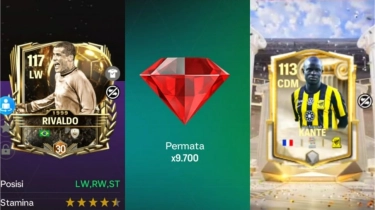9 Cara Mengatasi WhatsApp Tidak Ada Notifikasi kalau Tidak Buka Aplikasi
- Pengguna WhatsApp tak jarang mengalami masalah notifikasi yang tidak muncul kecuali saat aplikasi dibuka. Kondisi ini tentu merepotkan, terutama jika ada pesan penting yang harus segera dibalas.
Masalah ini bisa disebabkan oleh berbagai faktor, seperti pengaturan notifikasi yang tidak aktif, pembatasan aplikasi di latar belakang, atau fitur hemat daya yang membatasi aktivitas WhatsApp.
Untuk mengatasi hal ini, ada beberapa langkah yang dapat dilakukan agar notifikasi kembali berfungsi dengan normal tanpa perlu membuka aplikasi terlebih dahulu. Lantas bagaimana cara mengatasi WA tidak muncul notifikasi? Selengkapnya berikut ini uraiannya.
Periksa pengaturan dasar
Salah satu alasan utama notifikasi WhatsApp tidak muncul adalah karena mode tertentu pada ponsel membatasi notifikasi masuk.
Pastikan Mode Pesawat tidak aktif, karena fitur ini akan memutus semua jaringan sehingga WhatsApp tidak bisa menerima pesan.
Selain itu, periksa apakah Mode Jangan Ganggu (Do Not Disturb) dalam keadaan aktif. Jika mode ini menyala, maka ponsel akan menonaktifkan berbagai notifikasi, termasuk dari WhatsApp.
Pada beberapa perangkat Android, fitur ini mungkin memiliki nama berbeda, seperti "Mode Fokus" atau "Mode Istirahat", jadi pastikan untuk memeriksa semua pengaturan yang berkaitan dengan pembatasan notifikasi.
Sesuaikan pengaturan baterai
Banyak ponsel modern memiliki fitur Mode Hemat Daya atau Mode Penghemat Baterai untuk memperpanjang daya tahan baterai dengan membatasi aktivitas aplikasi di latar belakang.
Jika mode ini diaktifkan, WhatsApp mungkin tidak bisa berjalan secara optimal, sehingga notifikasi hanya muncul ketika aplikasi dibuka.
Untuk mengatasinya, nonaktifkan fitur ini melalui Pengaturan > Baterai > Mode Hemat Daya, lalu pastikan WhatsApp tidak termasuk dalam daftar aplikasi yang dibatasi. Jika tersedia, Anda juga bisa menambahkan WhatsApp sebagai aplikasi yang diizinkan berjalan tanpa batasan daya.
Cek pengaturan notifikasi
Pengaturan notifikasi di ponsel Anda juga bisa menjadi penyebab utama masalah ini. Masuk ke Pengaturan > Notifikasi, lalu cari WhatsApp dalam daftar aplikasi.
Pastikan semua jenis notifikasi, termasuk notifikasi layar kunci, notifikasi pop-up, dan notifikasi di layar utama, sudah diaktifkan. Di dalam aplikasi WhatsApp sendiri, buka Pengaturan > Notifikasi, lalu pastikan opsi Tampilkan Notifikasi sudah aktif untuk pesan pribadi, grup, dan panggilan.
Beberapa ponsel juga memiliki opsi Prioritas Notifikasi, yang memungkinkan WhatsApp mengirimkan notifikasi lebih cepat—pastikan fitur ini diaktifkan jika tersedia.
Izinkan aktivitas aplikasi di latar belakang
Agar WhatsApp bisa terus menerima pesan tanpa harus dibuka, aplikasi harus diizinkan berjalan di latar belakang.
Jika Anda menggunakan iPhone (iOS), buka Pengaturan > Umum > Penyegaran Aplikasi di Latar Belakang, lalu pastikan WhatsApp diizinkan untuk menyegarkan data saat tidak digunakan.
Sementara itu, pengguna Android bisa membuka Pengaturan > Aplikasi > WhatsApp > Data Seluler, lalu aktifkan opsi Izinkan Penggunaan Data Latar Belakang. Dengan pengaturan ini, WhatsApp tetap bisa menerima pesan meskipun sedang tidak dibuka.
Hapus cache WhatsApp
File cache yang menumpuk juga bisa menyebabkan notifikasi WhatsApp tidak bekerja dengan baik. Cache adalah data sementara yang disimpan untuk mempercepat penggunaan aplikasi, tetapi jika terlalu banyak atau ada data yang korup, aplikasi bisa mengalami bug.
Untuk menghapus cache di Android, masuk ke Pengaturan > Aplikasi > WhatsApp > Penyimpanan, lalu pilih Hapus Cache.
Sementara itu, di iPhone, Anda perlu menghapus dan menginstal ulang aplikasi dengan masuk ke Pengaturan > Umum > Penyimpanan iPhone > WhatsApp, lalu pilih Hapus Aplikasi dan unduh kembali dari App Store.
Restart ponsel
Terkadang, masalah notifikasi bisa diselesaikan hanya dengan memulai ulang ponsel. Proses restart akan menyegarkan sistem, menghentikan aplikasi yang bermasalah, dan memungkinkan ponsel memuat ulang pengaturan jaringan serta notifikasi.
Untuk iPhone 8 ke atas, tekan dan lepas tombol Volume Up, lalu tekan dan lepas tombol Volume Down, kemudian tekan dan tahan tombol Samping hingga logo Apple muncul. Sementara di Android, cukup tekan dan tahan tombol Daya, lalu pilih Restart.
Periksa koneksi internet
Notifikasi WhatsApp bergantung pada koneksi internet yang stabil. Jika Anda menggunakan WiFi, pastikan koneksi tidak terputus atau terlalu lemah. Coba matikan dan nyalakan kembali WiFi, atau beralih ke data seluler untuk melihat apakah notifikasi mulai masuk.
Jika menggunakan data seluler, pastikan tidak ada batasan latar belakang yang membatasi WhatsApp menerima pesan. Anda juga bisa mencoba menggunakan jaringan Wi-Fi lain atau mengaktifkan Mode Pesawat selama beberapa detik, lalu menonaktifkannya kembali untuk menyegarkan koneksi.
Perbarui WhatsApp
Menggunakan versi WhatsApp yang sudah usang bisa menyebabkan berbagai bug, termasuk masalah notifikasi.
Pastikan aplikasi Anda selalu diperbarui dengan membuka Google Play Store (untuk Android) atau App Store (untuk iPhone), lalu cari WhatsApp dan lihat apakah ada pembaruan yang tersedia. Jika ada, segera lakukan update untuk mendapatkan fitur terbaru dan perbaikan bug yang bisa memperbaiki masalah notifikasi ini.
Keluar dan masuk kembali ke WhatsApp
Jika Anda menggunakan WhatsApp Desktop, coba keluar dan masuk kembali untuk menyegarkan koneksi. Caranya, buka WhatsApp Web/Desktop, klik Tiga Titik di pojok kanan atas, lalu pilih Keluar.
Setelah itu, buka kembali WhatsApp di ponsel dan pindai kode QR untuk masuk ulang. Jika notifikasi tetap tidak muncul, pertimbangkan untuk menghapus dan menginstal ulang WhatsApp agar semua pengaturan kembali ke kondisi semula.
Demikian beberapa ulasan mengenai cara mengatasi WhatsApp tidak ada notifikasi jika tidak buka aplikasi. Semoga membantu.
Dapatkan update berita teknologi dan gadget pilihan setiap hari. Mari bergabung di Kanal WhatsApp KompasTekno.
Caranya klik link https://whatsapp.com/channel/0029VaCVYKk89ine5YSjZh1a. Anda harus install aplikasi WhatsApp terlebih dulu di ponsel.
Tag: #cara #mengatasi #whatsapp #tidak #notifikasi #kalau #tidak #buka #aplikasi